Функция LAMBDA в Google Таблицах открывает новые возможности для автоматизации расчетов и создания пользовательских функций. Работа с электронными таблицами часто требует выполнения повторяющихся операций или сложных вычислений, которые невозможно реализовать с помощью стандартных функций. Именно в таких случаях LAMBDA становится незаменимым инструментом, позволяющим создавать собственные функции без необходимости написания скриптов на языке программирования.
Синтаксис функции
Функция LAMBDA позволяет определить набор параметров и действий, которые будут выполняться над этими параметрами, фактически создавая новую пользовательскую функцию прямо в ячейке таблицы. Это особенно полезно в ситуациях, когда вам необходимо многократно выполнять одни и те же вычисления с разными данными, объединять несколько функций в одну или создавать сложные условные выражения. В отличие от традиционных макросов или скриптов, LAMBDA не требует знания программирования и может быть использована непосредственно в формулах, что делает ее доступной для широкого круга пользователей. Базовый синтаксис LAMBDA выглядит следующим образом:
=LAMBDA(параметр1; параметр2; ...; параметрN; формула)(значение1; значение2; ...; значениеN)
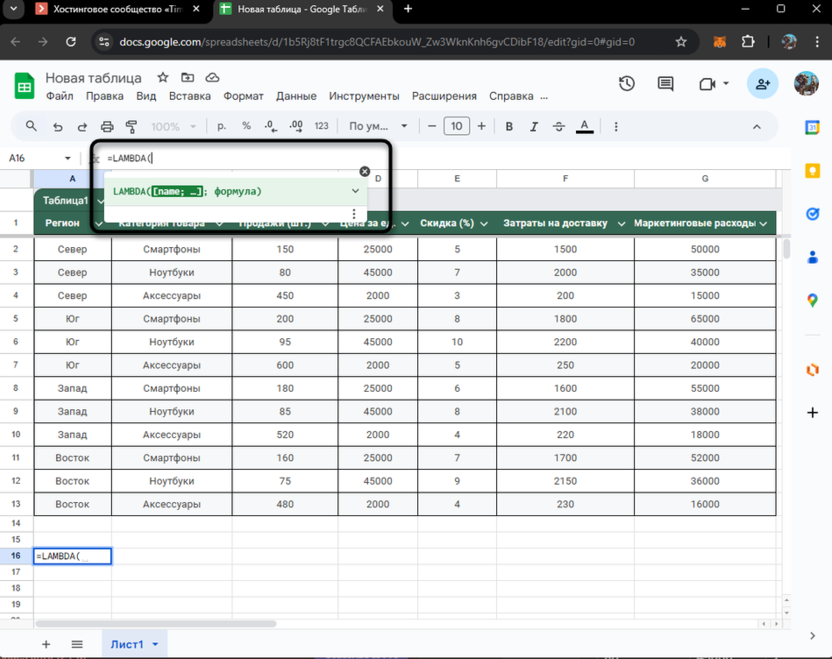
Тут параметры – это названия переменных, которые будут использоваться в формуле, а формула – это само выражение, которое будет выполняться с использованием этих параметров. Последний аргумент всегда является формулой или выражением, которое определяет, что именно будет возвращать функция. Важно отметить, что названия параметров должны быть уникальными в рамках одной LAMBDA-функции, и их количество может варьироваться от одного до нескольких десятков, в зависимости от потребностей.
Создание таблицы для примеров
Для демонстрации возможностей LAMBDA создадим таблицу данных о продажах в сети магазинов электроники. Таблица будет содержать информацию о продажах различных категорий товаров в разных регионах, что позволит нам рассмотреть несколько сценариев использования LAMBDA-функции.
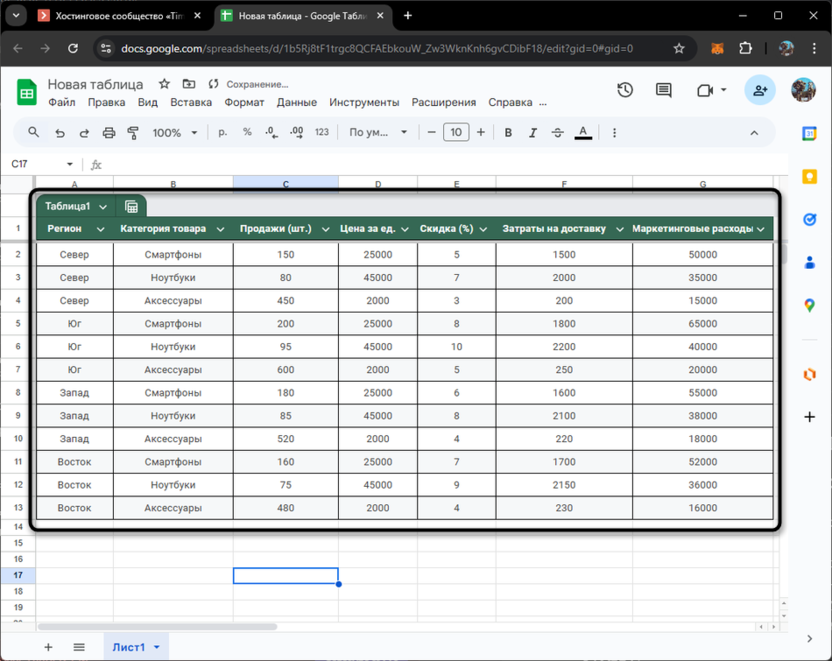
Подобная таблица нужна для следующих вычислений и понимания того, как работают описанные примеры. Конечно, вы можете сразу начать работу с собственными диапазонами данных, на практике применяя различные подходы создания пользовательских формул при помощи рассматриваемой функции.
Пример 1: Расчет чистой прибыли с учетом всех факторов
В первом примере мы создадим LAMBDA-функцию для расчета чистой прибыли по каждой позиции с учетом всех влияющих факторов. Традиционный подход потребовал бы создания нескольких промежуточных столбцов или использования сложной вложенной формулы, что затруднило бы понимание и поддержку расчетов. С помощью LAMBDA мы можем создать четкую и понятную формулу, которая будет учитывать количество продаж, цену, скидки, затраты на доставку и маркетинговые расходы.
=LAMBDA(количество; цена; скидка; доставка; маркетинг; количество * цена * (1 - скидка/100) - (количество * доставка) - маркетинг)(C2; D2; E2; F2; G2)
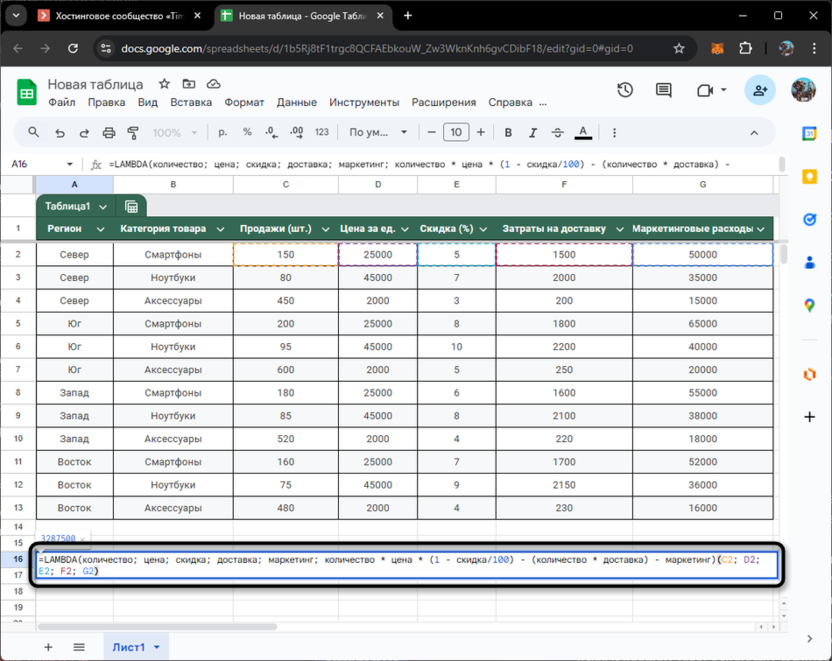
При создании данной формулы учитываем описанную выше таблицу, поэтому получаем следующие сопоставления:
- C2 – значение из столбца «Продажи (шт)»;
- D2 – значение из столбца «Цена за ед.»;
- E2 – значение из столбца «Скидка (%)»;
- F2 – значение из столбца «Затраты на доставку»;
- G2 – значение из столбца «Маркетинговые расходы».
Эта функция принимает пять параметров и выполняет последовательность вычислений: сначала рассчитывается общая выручка с учетом скидки, затем вычитаются затраты на доставку всех единиц товара и маркетинговые расходы.
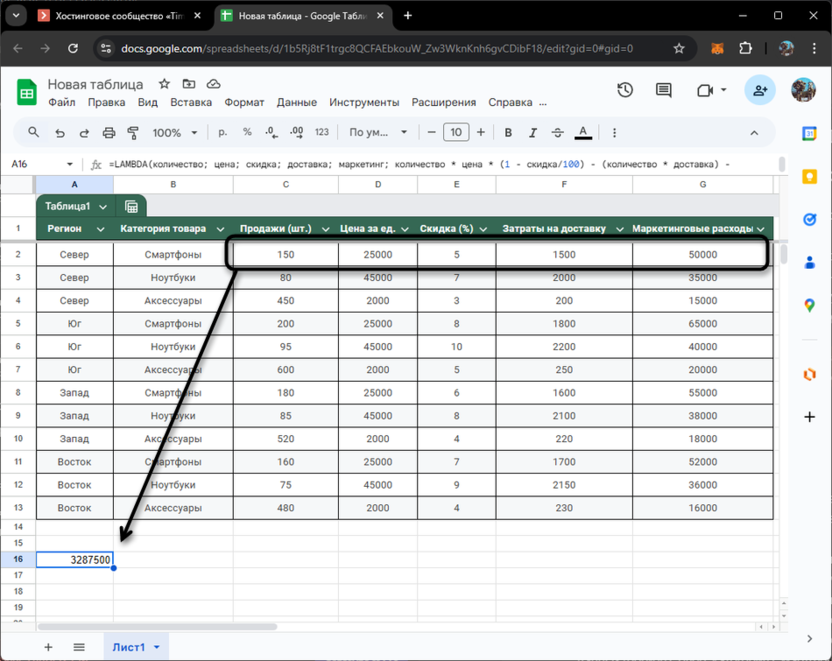
Использование LAMBDA делает формулу более читаемой и позволяет легко применять ее к разным строкам таблицы без необходимости копирования сложных вычислений. Например, для первой строки наших данных (регион Север, категория Смартфоны) мы получим следующий результат: (150 * 25000 * (1 - 5/100)) - (150 * 1500) - 50000 = 3287500. Это означает, что чистая прибыль с учетом всех затрат составила 3,287,500 рублей.
Пример 2: Анализ эффективности маркетинговых расходов
Второй пример демонстрирует создание более сложной LAMBDA-функции для анализа эффективности маркетинговых расходов относительно объема продаж. В этом случае мы создадим функцию, которая будет рассчитывать несколько показателей эффективности и возвращать результат в зависимости от заданного критерия.
=LAMBDA(продажи; цена; маркетинг; критерий; ЕСЛИ(критерий="ROI"; (продажи * цена - маркетинг) / маркетинг; ЕСЛИ(критерий="CPA"; маркетинг / продажи; ЕСЛИ(критерий="доля"; маркетинг / (продажи * цена); "Неверный критерий"))))(C2; D2; G2; "ROI")
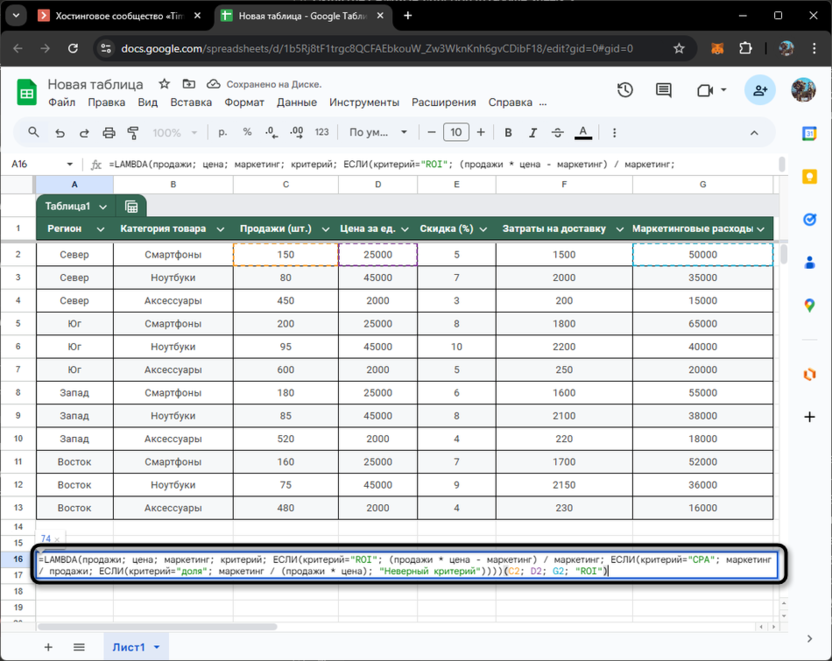
Где:
- C2 – значение из столбца «Продажи (шт.)»;
- D2 – значение из столбца «Цена за ед.»;
- G2 – значение из столбца «Маркетинговые расходы»;
- «ROI» – тип расчета (можно заменить на «CPA» или «Доля»).
Данная функция позволяет получить различные метрики эффективности маркетинга: ROI (возврат на инвестиции), CPA (стоимость привлечения одной продажи) или долю маркетинговых расходов в выручке.
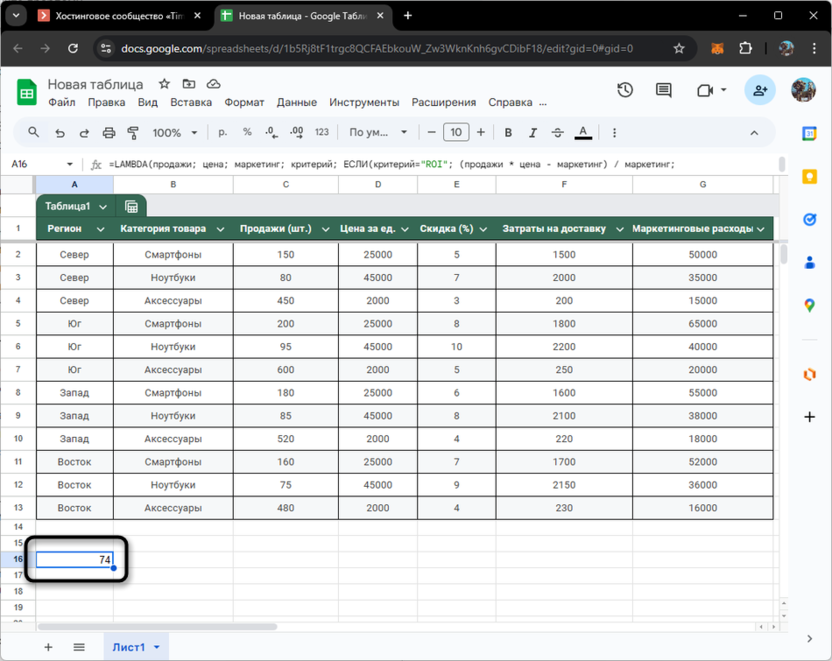
Использование LAMBDA в этом случае не только упрощает расчеты, но и создает гибкий инструмент для анализа, который можно легко адаптировать под различные потребности. На примере первой строки наших данных, при выборе критерия «ROI», получаем: ((150 * 25000) - 50000) / 50000 = 74, что означает, что на каждый рубль маркетинговых затрат мы получили 74 рубля выручки. При выборе «CPA» результат будет 50000 / 150 = 333.33 рубля за одну продажу, а при расчете доли маркетинговых расходов получим 50000 / (150 * 25000) = 0.013 или 1.3% от выручки.
Пример 3: Расчет динамических скидок
В третьем примере мы рассмотрим создание LAMBDA-функции для расчета динамических скидок в зависимости от объема продаж и категории товара. Это демонстрирует возможность создания сложной логики принятия решений внутри одной функции.
=LAMBDA(категория; количество; базовая_скидка; ЕСЛИ(категория="Смартфоны"; ЕСЛИ(количество>180; базовая_скидка+3; ЕСЛИ(количество>150; базовая_скидка+2; базовая_скидка)); ЕСЛИ(категория="Ноутбуки"; ЕСЛИ(количество>90; базовая_скидка+4; ЕСЛИ(количество>80; базовая_скидка+2; базовая_скидка)); базовая_скидка+1)))(B2; C2; E2)
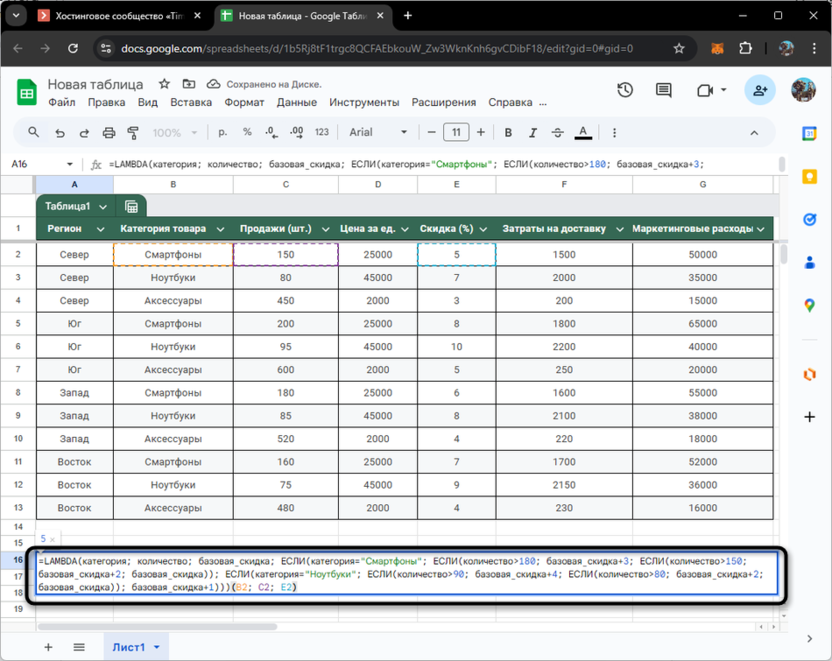
Снова остановимся детально на тех значениях, которые мы будем возвращать при применении данной формулы.
- B2 – значение из столбца «Категория товара»;
- C2 – значение из столбца «Продажи (шт)»;
- E2 – значение из столбца «Скидка (%)» (базовая).
Эта функция учитывает не только базовую скидку, но и добавляет дополнительные проценты в зависимости от объема продаж и категории товара. Использование LAMBDA позволяет создать единую логику расчета скидок, которую легко корректировать и применять ко всем данным.
Рассмотрим результаты для разных категорий: для смартфонов в регионе Юг (200 штук, базовая скидка 8%) получим увеличенную скидку 11% (8+3), так как продажи превысили 180 штук.
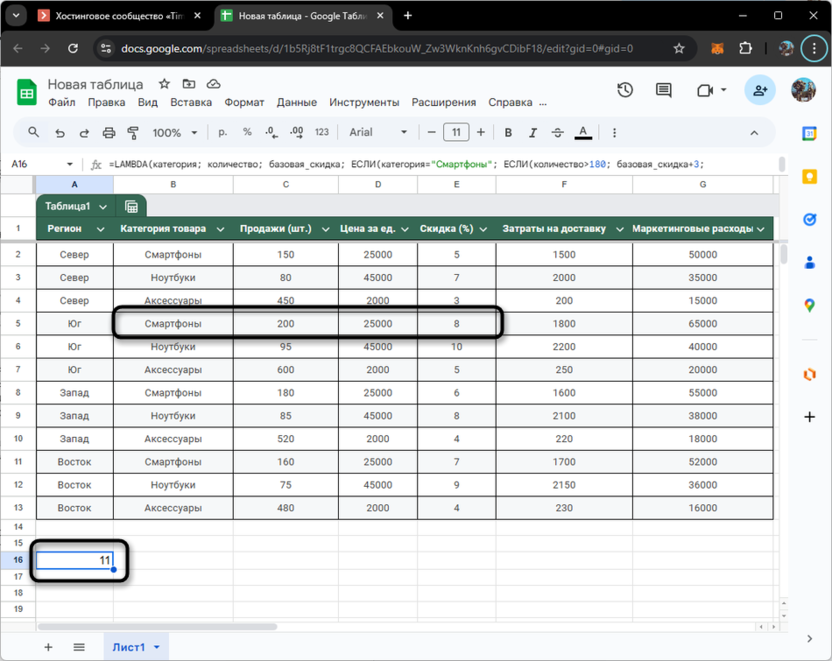
Для ноутбуков в регионе Север (80 штук, базовая скидка 7%) дополнительная скидка не предоставляется, так как объем продаж не достиг пороговых значений, и итоговая скидка останется 7%.
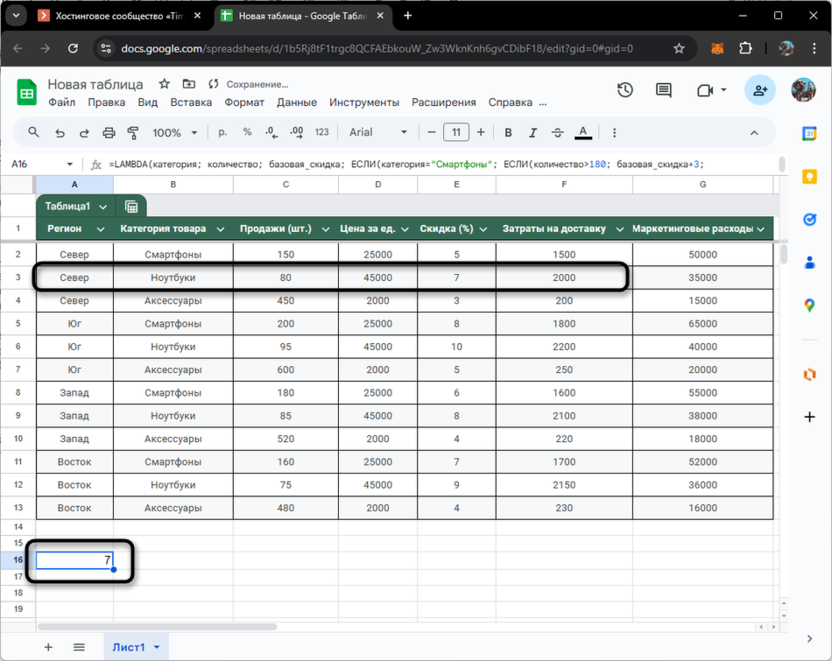
Заключение
Функция LAMBDA позволяет значительно упростить работу с данными, делает формулы более понятными и поддерживаемыми, а также открывает новые возможности для анализа данных без необходимости использования макросов или программирования.
В рассмотренных примерах мы увидели, как LAMBDA может быть использована для решения различных задач: от простых вычислений до сложного анализа данных. Особенно важно отметить, что использование LAMBDA позволяет создавать более структурированные и понятные формулы, что особенно ценно при работе в команде или при необходимости передачи таблиц другим пользователям.
Освоив подобное управление, вы можете применять такие конструкции при создании именованных функций. Учитывайте правильность плейсхолдеров аргументов и обязательно посмотрите встроенное обучение, если впервые собираетесь работать с подобным инструментом.





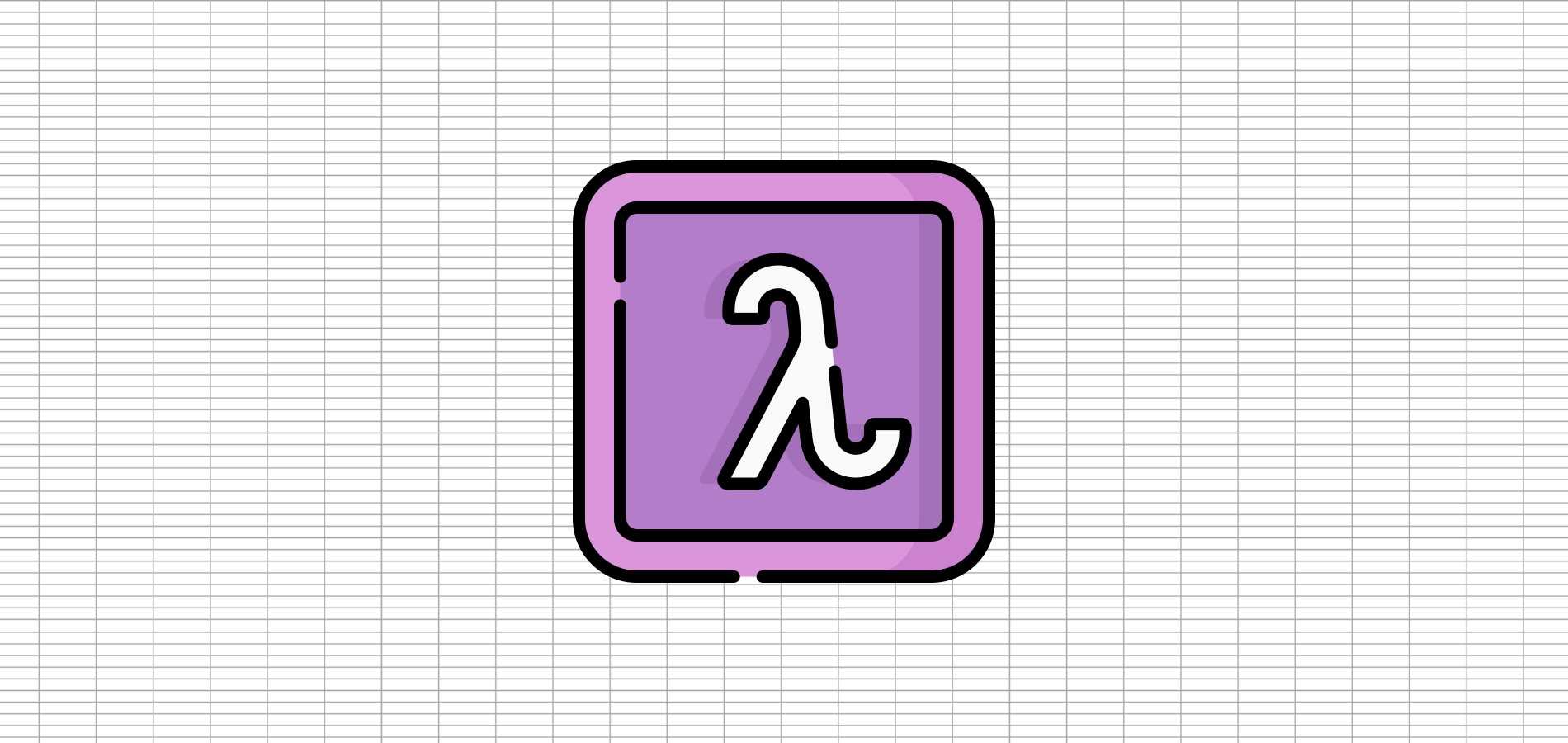

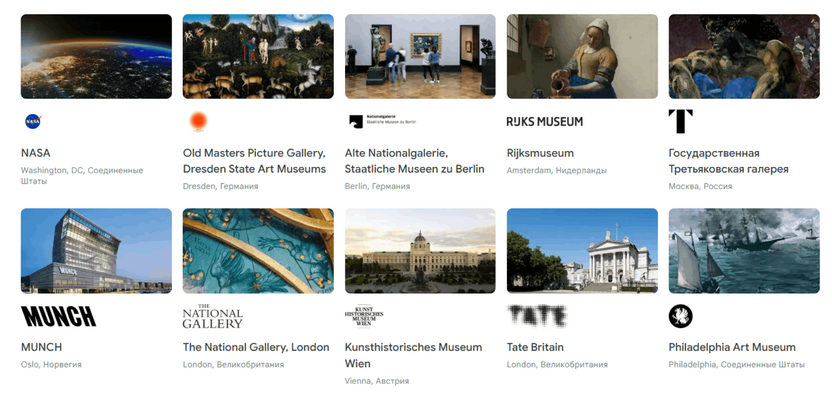
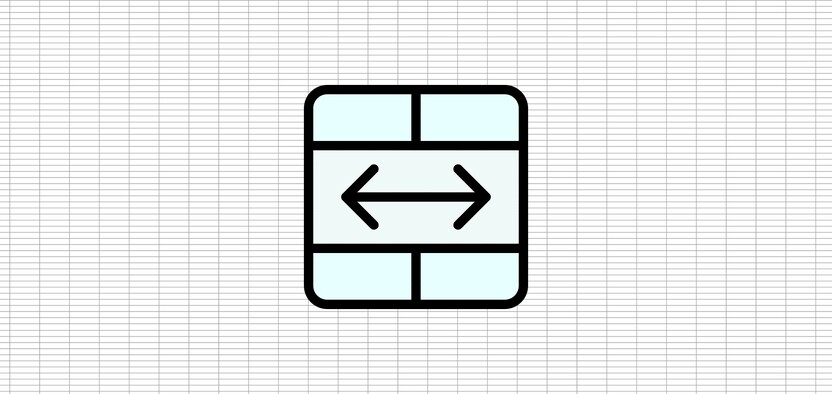


Комментарии